Виправте помилку Adobe After Effects 16 у Windows 10
Різне / / April 05, 2023
Одним із додатків, які використовують люди з індустрії дизайну, є додаток Adobe Creative Cloud. Основний компонент, яким є Adobe After Effects, був надзвичайно корисним для людей, які працюють над творчим вмістом. Однак помилка конфігурації After Effects 16 порушує нормальну роботу програми. Повідомлення про помилку може бути викликане різними причинами, і помилку After Effects 16 можна легко виправити, змінивши кілька параметрів. Прочитайте статтю до кінця, щоб дізнатися про причини та методи виправлення помилки Adobe 16.
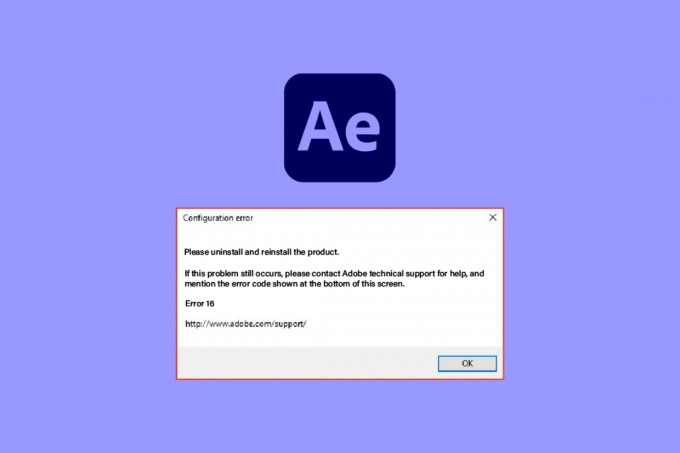
Зміст
- Як виправити помилку Adobe After Effects 16 у Windows 10
- Використання програмного забезпечення Adobe After Effects
- Що спричиняє помилку конфігурації Adobe After Effects 16?
- Спосіб 1: Основні методи усунення несправностей
- Спосіб 2: Створення папки SLStore
- Спосіб 3: змініть атрибути папки SLStore
- Спосіб 4. Запустіть програму Adobe CC від імені адміністратора
- Спосіб 5: Оновлення антивірусного програмного забезпечення
- Спосіб 6: Скопіюйте файл DLL до каталогу встановлення
- Спосіб 7. Змініть дозволи для папок AdobePCD і SLStore
- Спосіб 8: Змініть параметри Інтернету
- Спосіб 9: інсталюйте Adobe Application Manager
- Спосіб 10: оновіть програму Adobe CC
- Спосіб 11. Видаліть проблемні програми
- Спосіб 12: переінсталюйте продукти Adobe
Як виправити помилку Adobe After Effects 16 у Windows 10
Adobe After Effects — це програма, яка є частиною Adobe Creative Cloud для створення ефектів для редагованого медіа-вмісту. Це частина пакету плану передплати Adobe Creative Suite.
- Ця програма використовується для створення спеціальних ефектів і анімації під час компонування відео.
- Це широко використовується в телевізійних трансляціях і на етапі пост-виробництва фільмів.
- На додаток до цього, його можна використовувати для створення анімованої графіки або спеціальних ефектів для відео, онлайн-вмісту в Інтернеті, вітрин у магазинах і презентацій.
- Його можна використовувати для анотування дизайну, наприклад, створюючи назви та героїв мультфільмів.
- Формат файлу, який потрібно імпортувати або експортувати, має мати певний формат для кожного типу медіа-вмісту. Однак ви можете встановити будь-які плагіни або кодеки сторонніх розробників, щоб розширити тип формату.
- Ви також можете імпортувати файл QuickTime або AVI до відео.
- Програмне забезпечення доступне як для ОС Windows, так і для платформ macOS.
Використання програмного забезпечення Adobe After Effects
Програмне забезпечення можна використовувати для забезпечення наступних функцій, перелічених нижче.
- Тип анімації, наданий програмним забезпеченням, у якому статичні об’єкти рухаються, називається анімаційною графікою.
- Візуальні ефекти (VFX) або просто Ефекти допомагають додавати елементи до відео, наприклад, додавати сніг у відео.
- Іншою функцією програмного забезпечення є цифрове компостування або компостування відео, у якому кілька відео можна об’єднати в одне відео шляхом їх об’єднання.
Що спричиняє помилку конфігурації Adobe After Effects 16?
Помилка After Effects 16 зазвичай виникає, коли ви намагаєтесь використовувати програму Adobe Creative Cloud або Adobe CC. Adobe Creative Suite або Adobe CS можуть не підтримувати дію через наведені нижче причини в розділі.
Ця помилка також виникає, коли ви намагаєтеся використовувати інші продукти Adobe, наприклад Adobe Photoshop, Illustrator, Acrobat Reader, Dreamweaver, InDesign або Lightroom.
- Фонові програми- Численні програми, що працюють у фоновому режимі ПК, можуть заважати роботі програми Adobe CC.
- Проблема з графічним драйвером - Оскільки програма Adobe CC сильно залежить від візуальних елементів, будь-яка проблема з графічним драйвером може зашкодити програмі.
- Недостатньо пам'яті- Якщо обсяг пам’яті на вашому комп’ютері невеликий, код помилки може з’явитися в програмі Adobe CC.
- Файли шкідливих програм - Якщо системні файли на ПК пошкоджені або відсутні, під час використання програми Adobe CC може з’явитися код помилки.
- Пошкоджений процес встановлення- Якщо виникли проблеми з процесом інсталяції програми Adobe CC або якщо будь-який збій перервав процес, може виникнути помилка Adobe 16.
- Пошкоджені файли реєстру Windows- Через пошкоджений процес встановлення може виникнути проблема з файлами реєстру в редакторі реєстру Windows.
Спосіб 1: Основні методи усунення несправностей
Як найпростіший підхід для усунення всіх збоїв і проблем на ПК, ви можете спробувати основні методи усунення несправностей, наведені в цьому розділі, щоб виправити помилку After Effects 16.
1А. Закрийте фонові програми
Щоб усунути перешкоди від фонових програм на вашому ПК, ви можете спробувати закрити всі ці програми. Щоб дізнатися, дотримуйтесь інструкцій за наданим тут посиланням метод закриття цих програм і виправте помилку.
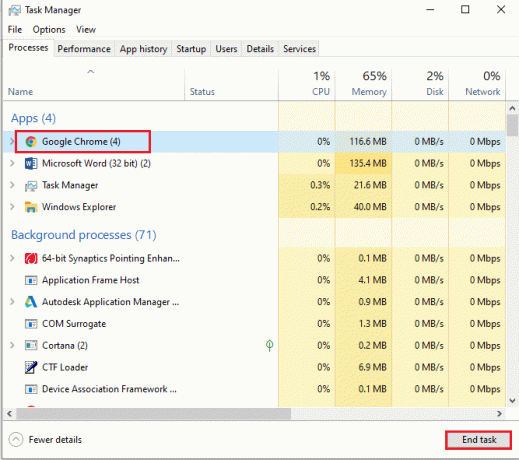
1B. Відновлення системних файлів
Як зазначено як причину, причиною помилки можуть бути пошкоджені або відсутні системні файли на ПК. Ви можете спробувати виконати вказівки, наведені за посиланням на посібник, наданий тут відновити файли за допомогою сканування SFC або DISM.

1С. Очистити тимчасові файли
Якщо каталог Temp заповнений кеш-файлами, файли можуть конфліктувати з нормальною роботою. Ви можете скористатися інструкціями, наведеними за посиланням тут очистіть файли в каталозі Temp.

Читайте також:21 найкраща альтернатива Adobe InDesign
1D. Звільніть місце
Ще однією основною причиною помилки є мінімальний обсяг пам’яті на вашому ПК. Щоб виправити код помилки, ви можете скористатися наведеним тут посиланням, щоб дізнатися спосіб звільніть місце в пам'яті ПК.
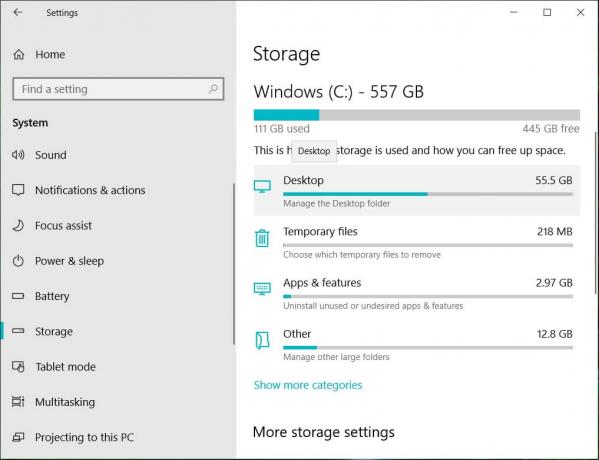
1E. Оновіть графічний драйвер
Щоб вирішити проблему з графічним драйвером, спробуйте оновити його до останньої версії. За наведеним тут посиланням надано інструкції оновіть графічний драйвер на вашому ПК, щоб виправити помилку After Effects 16.

1F. Перевстановіть графічний драйвер
Ще один спосіб виправити помилку конфігурації After Effects 16 — це виправити пошкоджений графічний драйвер — перевстановити його на комп’ютері. Виберіть графічний драйвер у Display Adapters і дотримуйтеся нашого посібника видалити та перевстановити драйвери на Windows 10.

Читайте також:Виправлення драйвера NVIDIA, несумісного з цією версією Windows
1G. Оновіть ОС Windows
Ще один спосіб виправити код помилки - оновити ОС Windows до останньої версії. Використання застарілої версії ОС може перешкоджати процесам у програмі Adobe CC. Прочитайте наш посібник, щоб дізнатися про метод завантажити та встановити останні оновлення Windows 10 на вашому ПК.
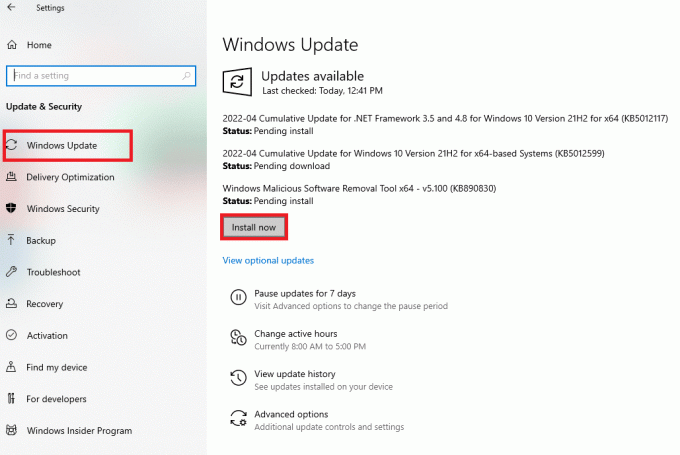
1H. Повторно інсталюйте Microsoft Visual C++ Redistributable
Якщо є проблеми з системною бібліотекою, код помилки може виникнути через її переривання в процесі встановлення. Щоб виправити помилку Adobe 16, ви можете спробувати повторне встановлення Microsoft Visual C++ Redistributable на вашому ПК, дотримуючись інструкцій за наведеним тут посиланням.
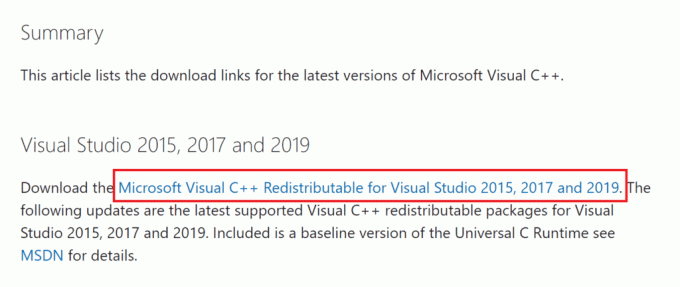
Спосіб 2: Створення папки SLStore
Папка SLStore є основною папкою для конфігурації програм Adobe. Якщо папка відсутня або пошкоджена у вказаному місці, ви можете спробувати створити папку SLStore у вказаному місці, щоб виправити помилку After Effects 16.
1. Натисніть Клавіші Windows + E одночасно відкрити Провідник файлів і перейдіть до Adobe папку, дотримуючись розташування шлях.
C:\Program Files\Adobe
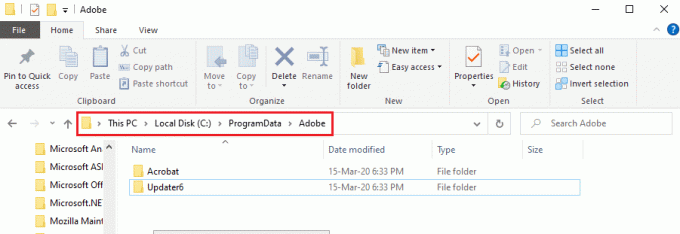
2. Клацніть правою кнопкою миші на будь-якому місці, натисніть на новий і натисніть на Папка у сусідньому меню.
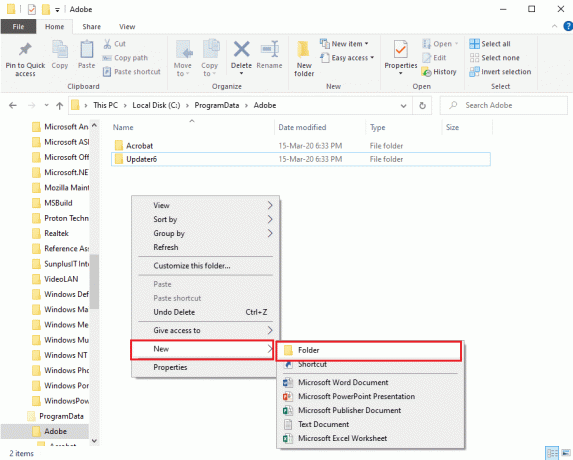
3. Тип SLStore як назву папки та натисніть Введіть клавіша для створення папки.
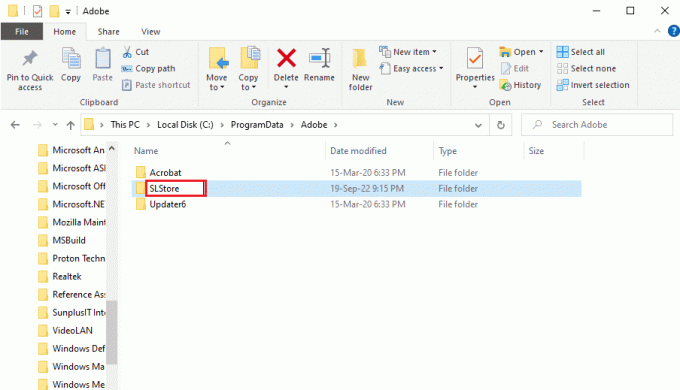
Читайте також:25 найкращих безкоштовних альтернатив Adobe Premiere Pro
Спосіб 3: змініть атрибути папки SLStore
Простий спосіб виправити помилку — усунути проблему з папкою конфігурації SLStore, щоб переконатися, що вибрано атрибут «Лише читання».
1. Перейдіть до SLStore папку з використанням розташування шлях.
C:\ProgramData\Adobe

2. Клацніть правою кнопкою миші на SLStore папку та натисніть на Властивості варіант.
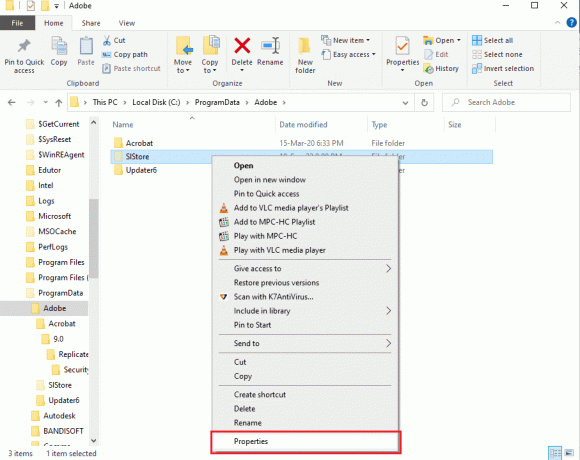
3. В Загальний переконайтеся, що Лише для читання варіант в Атрибути вибрано розділ і натисніть на в порядку кнопку.
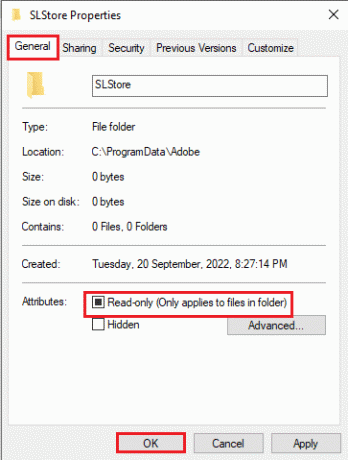
Спосіб 4. Запустіть програму Adobe CC від імені адміністратора
Якщо проблему з програмою Adobe Creative Cloud усе ще не вирішено, ви можете спробувати надати програмі права адміністратора, щоб виправити помилку 16 After Effects. Змінюючи властивості програми, ви можете щоразу запускати програму Adobe CC від імені адміністратора.
1. Клацніть правою кнопкою миші на Adobe Creative Cloud і виберіть Властивості варіант.
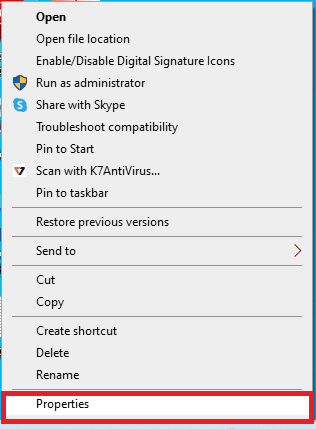
2. Перейти до Сумісність та в Налаштування розділ, поставте галочку Запустіть цю програму від імені адміністратора варіант.

3. Натисніть на Застосувати кнопку, а потім кнопку в порядку кнопку для запуску програми Adobe CC від імені адміністратора.
Читайте також:Як вимкнути Adobe AcroTray.exe під час запуску
Спосіб 5: Оновлення антивірусного програмного забезпечення
Антивірусне програмне забезпечення третьої сторони на вашому ПК може конфліктувати з програмами Adobe CC або Adobe CS. Ви можете спробувати оновити програмне забезпечення до останньої версії, щоб виправити помилку конфігурації After Effects 16.
Спосіб оновлення антивірусного програмного забезпечення Avast наведено в цьому розділі, ви можете виконати аналогічні інструкції для оновлення програмного забезпечення.
1. Натисніть Ключ Windows, вид Безкоштовний антивірус Avastі натисніть ВІДЧИНЕНО.
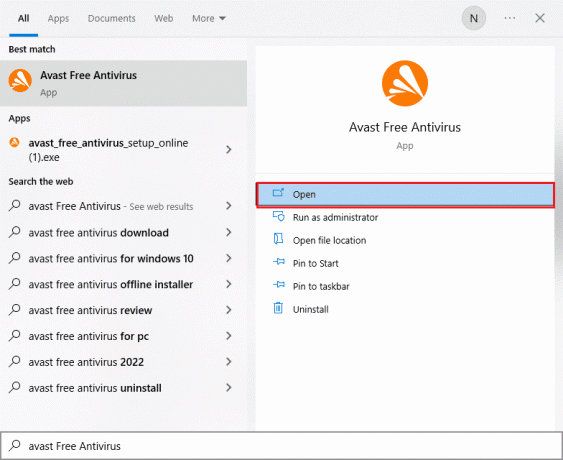
2. У верхньому правому куті головної сторінки натисніть на Меню значок.
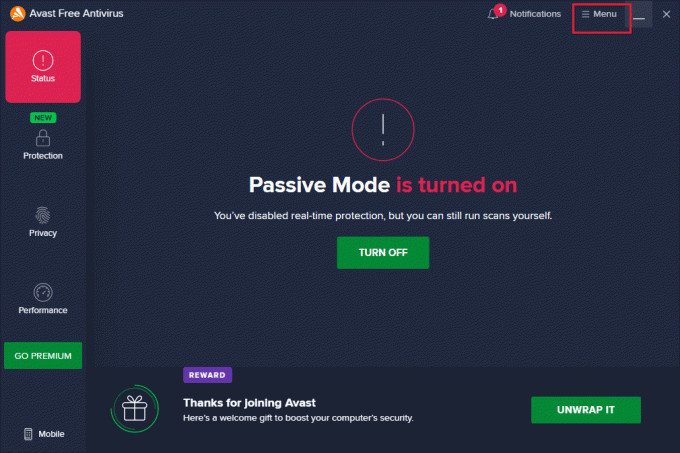
3. Виберіть Налаштування у відображеному меню.

4. Перейти до оновлення вкладка в Загальний на лівій панелі та клацніть на ПЕРЕВІРИТИ ОНОВЛЕННЯ у наступних розділах.
- Визначення вірусів
- Безкоштовний антивірус Avast
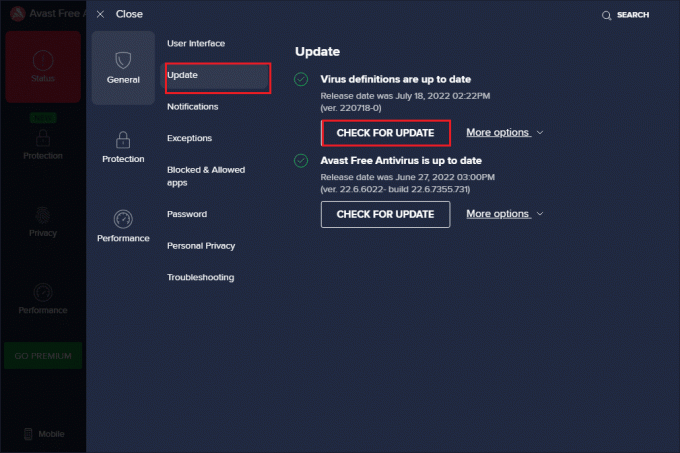
Спосіб 6: Скопіюйте файл DLL до каталогу встановлення
Якщо DLL або файл бібліотеки динамічних посилань програми Adobe відсутній або пошкоджений у каталозі встановлення, ви можете зіткнутися з помилкою Adobe 16. Ви можете спробувати скопіювати його в каталог, щоб виправити помилку After Effects 16.
Варіант I: Скопіюйте вручну з іншого ПК
Перший варіант полягає в тому, щоб скопіювати dll-файл вручну з іншого ПК, на якому dll-файл уже присутній. Оскільки файл скопійовано з каталогу, у якому працює програма Adobe CC, ви можете легко виправити помилку конфігурації After Effects 16 за допомогою цього методу.
У наступних кроках пояснюється спосіб копіювання файлу dll з іншого ПК з Windows.
1. Натисніть Windows + E ключі для відкриття Windows Explorer і перейдіть до Creative Cloud Files за допомогою шляху розташування.
C:\Program Files\Adobe\Creative Cloud Files
Примітка 1: У випадку Adobe CS дотримуйтеся шляху розташування Цей ПК > Локальний диск (C:) > Програмні файли (x86) > Загальні файли > Adobe > Adobe Create Suite 3 Design Premium > AMT
Примітка 2: Якщо ваш ПК має 32-розрядну архітектуру, відкрийте Програмні файли замість папки Програмні файли (x86) папку.
Примітка 3: Ви можете скористатися наведеним тут посиланням, щоб дізнатися метод пошуку технічних характеристик вашого ПК.
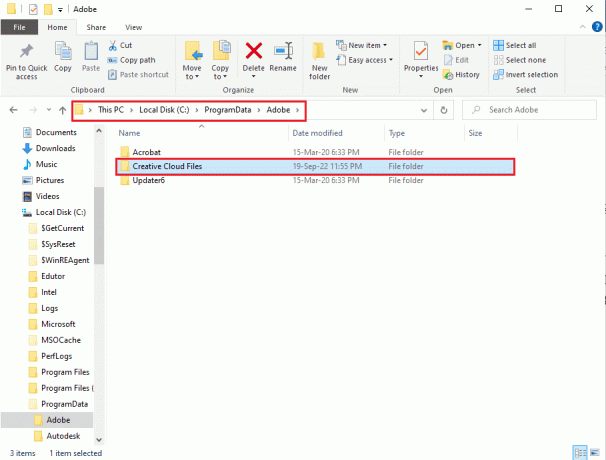
2. Клацніть правою кнопкою миші на adbeape.dll файл і натисніть на Копія варіант.
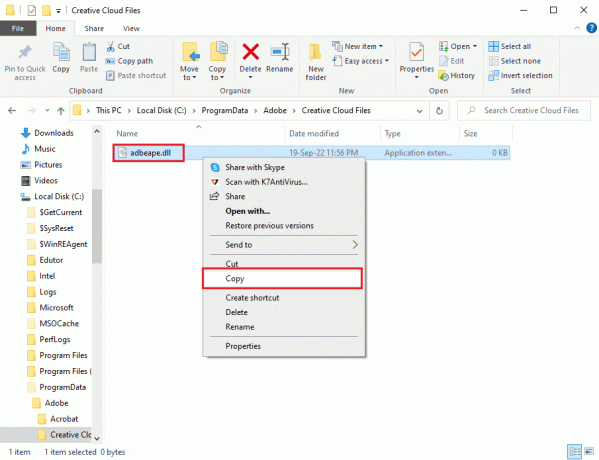
3. Підключіть будь-який зовнішній носій і натисніть Клавіші Ctrl + V разом, щоб вставити файл на носій.
Читайте також:Як виправити помилку Accelerated Renderer
Наступні кроки допоможуть вставити файл dll, скопійований з іншого ПК, на ваш ПК.
1. Підключіть зовнішній носій до ПК і відкрийте Провідник файлів.
2. Скопіюйте dll файл зі збереженого місця за допомогою Клавіші Ctrl + C одночасно.
3. Перейдіть до Creative Cloud Files папку, дотримуючись інструкцій, наданих раніше в цьому методі.
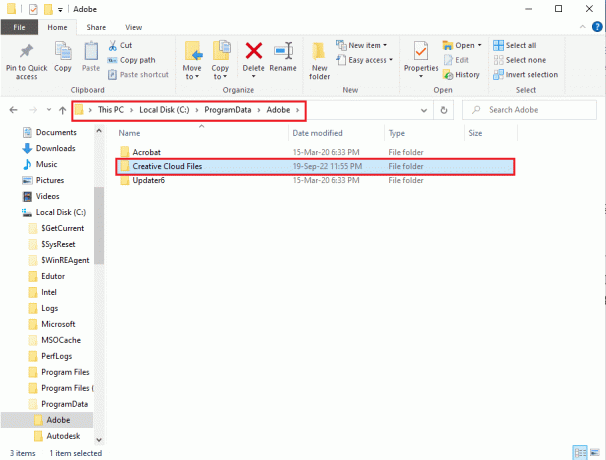
4. Вставте dll файл у місці, натиснувши на Клавіші Ctrl + V разом.
5. Запустіть Adobe CC додаток як адміністратор.
Варіант II: установіть файл dll (не рекомендовано)
Ще один спосіб виправити помилку 16 After Effects — установити файл dll безпосередньо на комп’ютері за посиланням для завантаження файлу. Однак цей метод не рекомендується, оскільки джерело посилання не можна довіряти.
1. Вдарити Ключ Windows, вид Гугл хром і натисніть на ВІДЧИНЕНО.

2. Йти до Adobe APE dll файл сторінка завантаження і натисніть на Завантажити на основі технічних характеристик ПК.
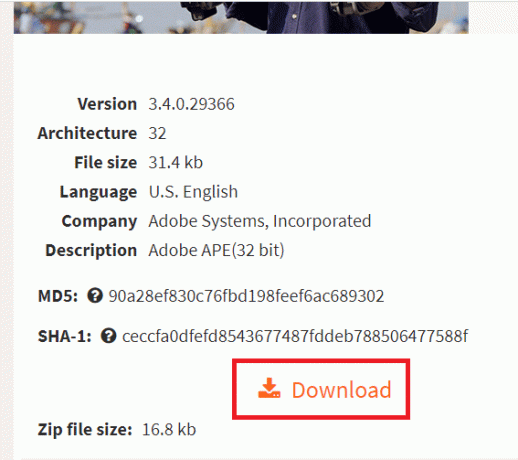
3. Дотримуйтеся вказівок на екрані, щоб установити файл dll.
4. Перейдіть до Завантаження папку на вашому ПК.
5. Виберіть dll файл і натисніть Клавіші Ctrl + X одночасно вирізати файл.
6. Перейдіть до SLStore у Провіднику Windows і вставте файл, натиснувши Клавіші Ctrl + V в той самий час.
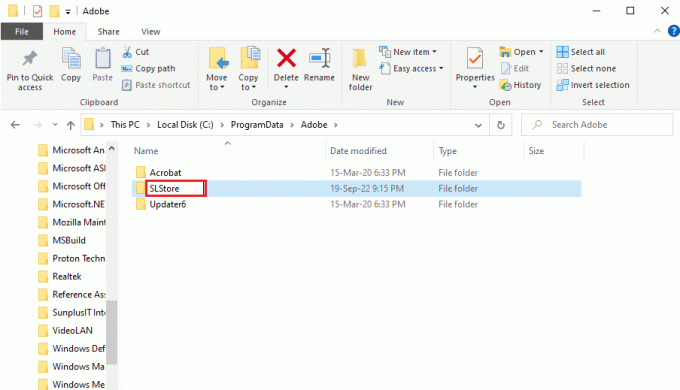
7. Нарешті, запустіть Adobe CCдодаток як адміністратор і перевірте, чи вирішено помилку Adobe 16.
Читайте також:Виправте помилку програмного забезпечення Adobe, яке ви використовуєте, не справжнє
Спосіб 7. Змініть дозволи для папок AdobePCD і SLStore
Як зазначалося раніше, SLStore необхідний для забезпечення безпомилкової роботи програми Adobe CC. На додаток до цього, каталог Adobe PCD необхідний для забезпечення працездатності програм Adobe CS. Ви можете змінити дозволи для цих папок, щоб виправити помилку After Effects 16.
Крок I: Перегляньте приховані файли
Перший крок, щоб виправити помилку конфігурації After Effects 16, — дозволити параметр перегляду прихованих файлів, щоб дозволити пошук каталогів.
1. Відкрийте Провідник файлів і перейдіть до Локальний диск (C:) диск.
2. Перейти до Переглянути у верхній панелі та поставте галочку Приховані елементи варіанти в Показати сховати розділ.

Крок II: Надайте доступ до облікових записів користувачів
Наступним кроком є надання доступу до облікових записів користувачів для кожного каталогу, щоб дозволити змінювати значення.
1. Перейдіть до SLStore папку з використанням розташування шлях наведено тут.
C:\Program Files\Adobe\SLStore
Примітка: У разі Adobe PCD папку, дотримуйтеся шляху навігації.
C:\Program Files\Adobe\ Adobe PCD
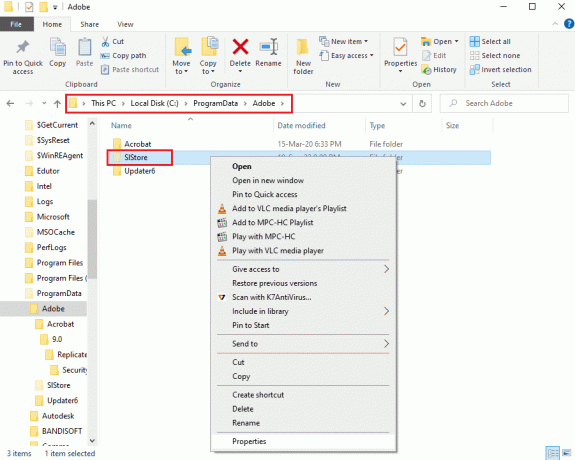
2. Клацніть правою кнопкою миші на SLStore папку та натисніть на Властивості параметр у списку.
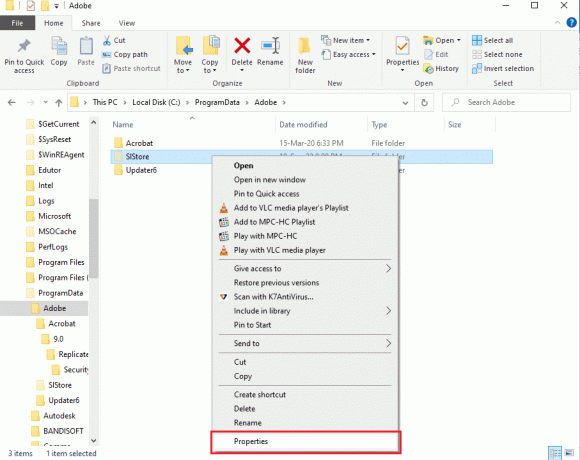
3. Перейдіть до Безпека і натисніть на Редагувати… кнопку для зміни дозволів.
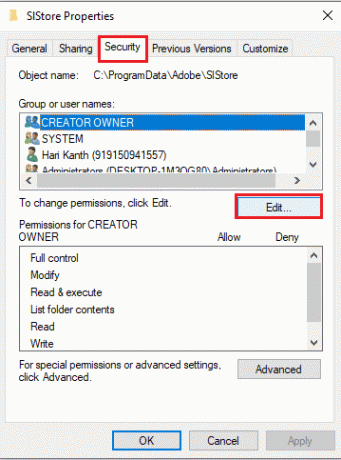
4. Виберіть Адміністратори рахунок і поставте галочку Повний контроль варіант в Дозволити розділ.
Примітка: Для Adobe PCD виберіть папку Адміністратори і СИСТЕМА користувачів і поставте галочки Повний контроль варіант.
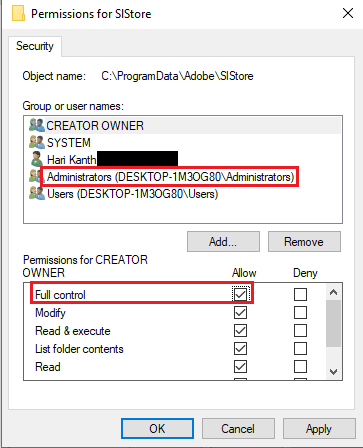
5. Так само виберіть СИСТЕМА ім'я користувача та поставте галочку Повний контроль варіант.
6. Виберіть Користувачі рахунок і поставте галочку Прочитайте і Спеціальні дозволи параметри.
7. Потім натисніть на Застосувати і в порядку кнопки.
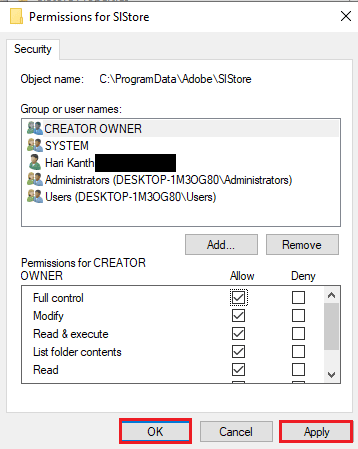
Крок III: змініть дозволи для облікових записів користувачів
Останнім кроком для виправлення помилки After Effects 16 є зміна дозволів каталогів для облікових записів користувачів. Це допоможе у виправленні конфліктів із каталогами та у виправленні помилки.
1. Виберіть Адміністратор рахунок в Властивості SLStore вікно та натисніть на Просунутий кнопку.

2. Поставте галочку Замініть усі записи дозволів дочірнього об’єкта записами дозволів, що успадковуються від цього об’єкта параметр і натисніть на Застосувати > OK.
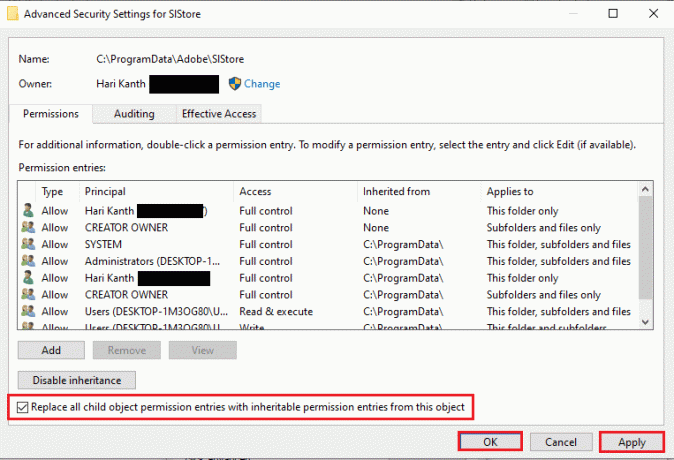
3. Натисніть на Так кнопку на Безпека Windows вікно для підтвердження.
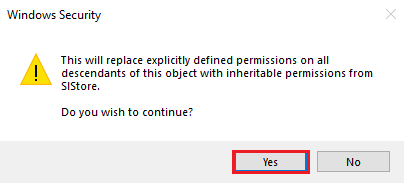
4. Натисніть на в порядку на всіх інших вікнах, щоб завершити процес.
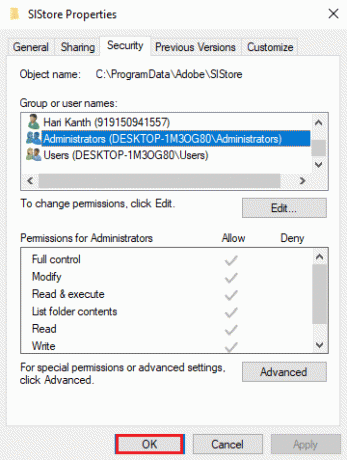
Читайте також:21 найкраща альтернатива Adobe InDesign
Спосіб 8: Змініть параметри Інтернету
Оскільки код помилки може виникнути через незначні збої або перебої в роботі програми Internet Explorer, ви можете спробувати виконати наведені тут інструкції, щоб усунути ці збої, щоб виправити помилку Adobe 16.
Варіант I: скинути браузер
Перший спосіб виправити помилку конфігурації After Effects 16 — скинути параметри браузера до стандартних налаштувань, щоб усунути всі проблеми в програмі.
1. В Меню Пуск пошук, вид Параметри Інтернету, а потім натисніть ВІДЧИНЕНО.
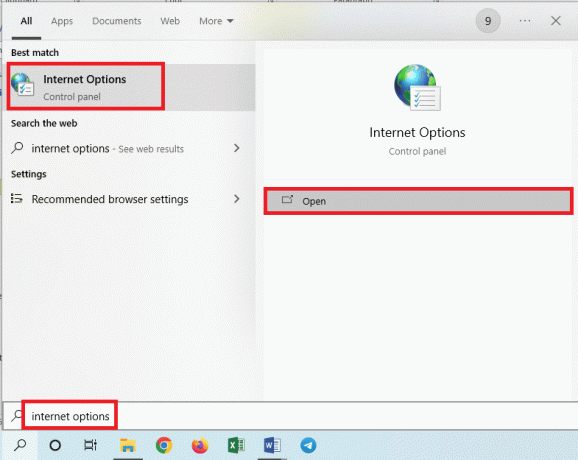
2. Перейдіть до Просунутий і натисніть на Скинути… кнопку в Скидання налаштувань Internet Explorer розділ.
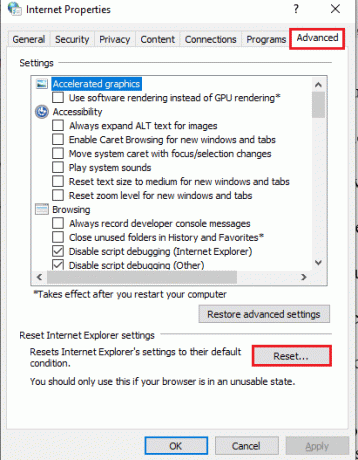
3. Натисніть на Скинути у вікні підтвердження та зачекайте, доки браузер скинеться.
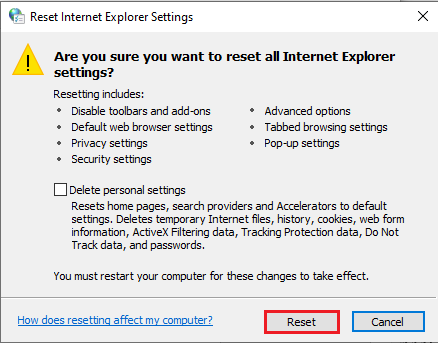
4. Щоб завершити процес, натисніть на Закрити кнопку.
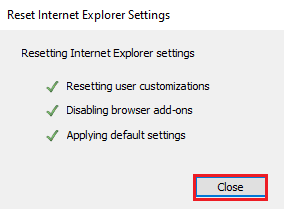
Варіант II: Вимкніть налагодження сценаріїв і повідомлення про помилки
Щоб уникнути відображення помилки After Effects 16, ви можете спробувати вимкнути параметри налагодження сценарію та сповіщення про помилки в браузері. Це вирішило б усі проблеми зі сценаріями в продуктах Adobe.
1. Відкрийте Параметри Інтернету панель управління.
2. Перейти до Просунутий і встановіть прапорці біля наведених нижче параметрів Перегляд розділ.
- Вимкнути налагодження сценаріїв (Internet Explorer)
- Вимкнути налагодження сценарію (інше)
- Відображати повідомлення про кожну помилку сценарію

3. Натисніть на Застосувати кнопку, а потім на в порядку щоб завершити процес.
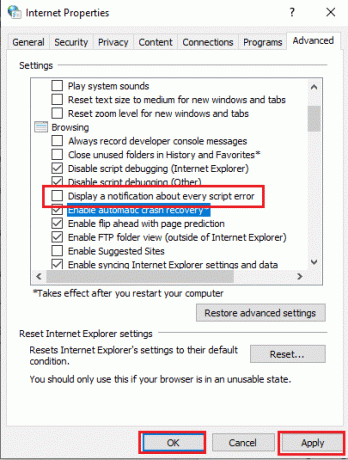
Читайте також:Вирішити проблеми з Інтернетом у Windows 10
Спосіб 9: інсталюйте Adobe Application Manager
Щоб виправити помилку, ви можете спробувати встановити Adobe Application Manager на свій ПК. Це безкоштовне програмне забезпечення, яке можна використовувати для легкого вирішення всіх проблем у продуктах Adobe.
1. Перейдіть на офіційний веб-сайт Adobe Application Manager і натисніть на завантажитипосилання.

2. Дотримуйтесь інструкції щоб завантажити та встановити програму.
Спосіб 10: оновіть програму Adobe CC
Ще один спосіб виправити помилку After Effects 16 у програмі Adobe CC – це оновити її до останньої версії.
1. Вдарити Ключ Windows. Тип Creative Cloud і натисніть на ВІДЧИНЕНО.

2. Натисніть на три горизонтальні лінії у верхньому лівому куті.
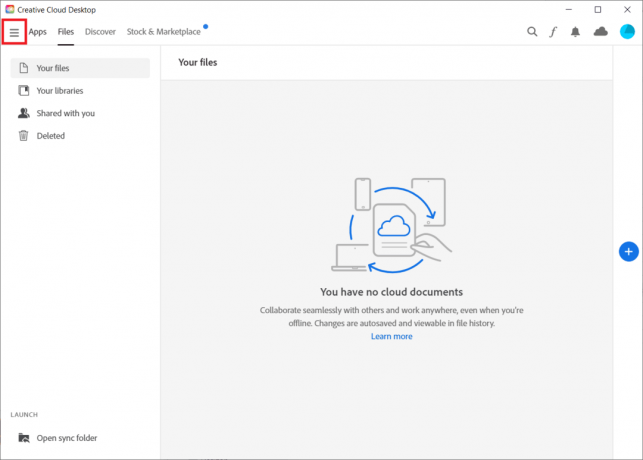
3. Виберіть Довідка > Перевірити наявність оновлень.
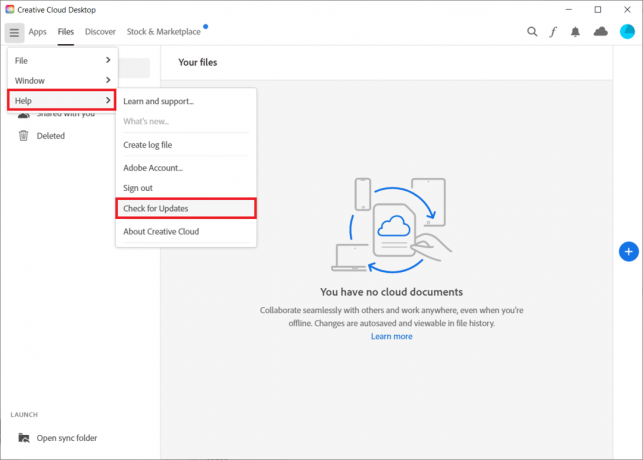
4А. Якщо доступне оновлення, натисніть оновлення.
4B. Якщо програмне забезпечення оновлено, воно відобразиться В актуальному стані.
Читайте також:Чому Adobe Shockwave весь час аварійно завершує роботу?
Спосіб 11. Видаліть проблемні програми
Якщо є багато проблемного програмного забезпечення або програм, ви можете спробувати видалити їх на своєму ПК. Скористайтеся наведеним тут посиланням, щоб дізнатися про метод видаліть проблемні програми на вашому ПК, щоб виправити помилку Adobe 16.
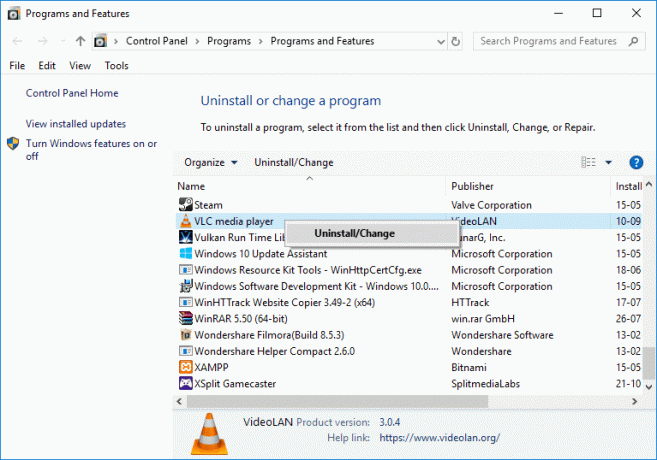
Спосіб 12: переінсталюйте продукти Adobe
Останнім заходом для виправлення помилки конфігурації After Effects 16 є виправлення пошкодженого процесу встановлення та повторна реєстрація ключів програм Adobe CC і Adobe CS; ви можете спробувати перевстановити програми на своєму ПК.
Крок I: видаліть програму Adobe CC
Першим кроком для виправлення помилки After Effects 16 є видалення поточної версії програми Adobe CC на вашому ПК.
1. Натисніть Windows + I ключі, щоб відкрити Налаштування і натисніть на програми опцію в меню.
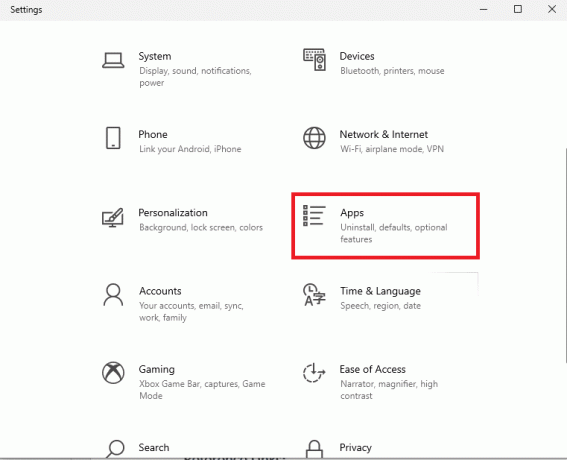
2. В Програми та функції вкладку, натисніть на Adobe CC і натисніть на Видалити кнопку.
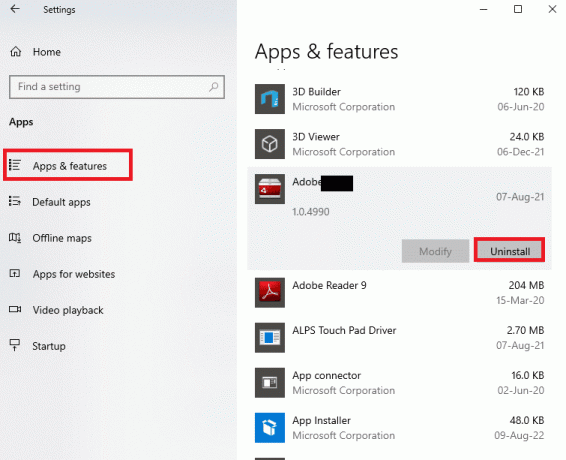
3. Натисніть на Видалити кнопку у вікні підтвердження.
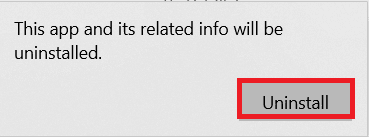
4. Натисніть на Видалити у майстрі видалення та дотримуйтеся вказівок на екрані, щоб видалити програму.
Крок II: видаліть папки Adobe
Наступним кроком є видалення папок Adobe у Провіднику Windows, щоб уникнути будь-яких конфліктів у каталогах перевстановленої програми.
1. Запуск Провідник файлів і перейдіть до Adobe папку, дотримуючись розташування шлях.
C:\Program Files
2. Виберіть Adobe папку та натисніть Видалити щоб видалити папку.
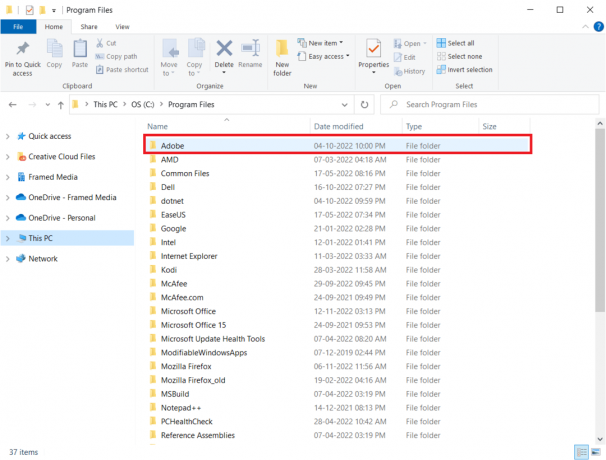
3. Також видаліть Adobe папку за таким шляхом розташування.
C:\Program Files (x86)\Common Files\Adobe
Крок III: переінсталюйте програму Adobe CC
Останнім кроком є перевстановлення програми Adobe CC за допомогою офіційного веб-сайту.
1. Відвідайте офіційну сторінку Сайт Adobe і натисніть на Увійти у верхньому правому куті.
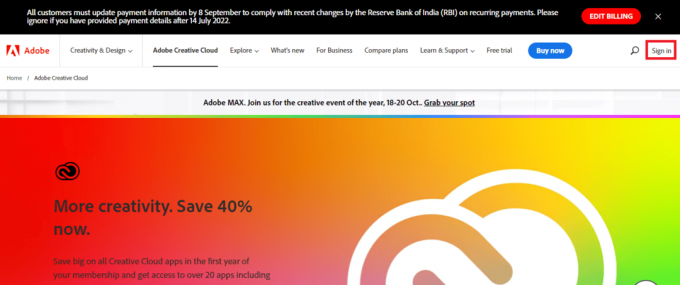
2. Виберіть потрібний варіант входу та ввійдіть на ваш рахунок використовуючи облікові дані для входу.
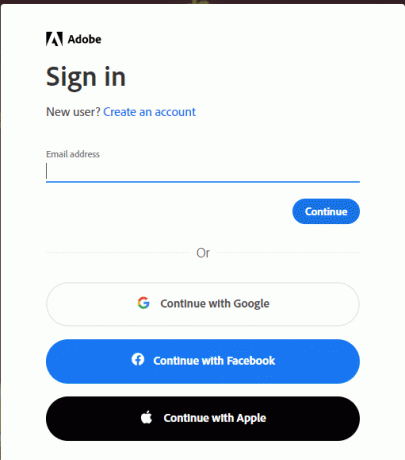
3. Виберіть Adobe CC і дотримуйтеся вказівок на екрані, щоб установити програму.
Рекомендовано:
- Як змінити номер телефону на Facebook
- Виправити Premiere Pro. Сталася помилка під час розпакування аудіо чи відео
- Виправте код помилки Premiere Pro 3 у Windows 10
- 20 найкращих альтернатив After Effects
Способи виправлення Помилка After Effects 16 пояснюються в статті. Будь ласка, повідомте нам, який із цих методів був ефективним для виправлення помилки конфігурації After Effects 16. Також, будь ласка, повідомте нам про свої пропозиції та запити в розділі коментарів.

Ілон Декер
Ілон є автором технічних питань у TechCult. Він пише практичні посібники вже близько 6 років і охопив багато тем. Він любить висвітлювати теми, пов’язані з Windows, Android, а також останні хитрощі та поради.


